Wie man ein drahtloses Netzwerk in Windows 10 und MacOS vergisst
Sowohl Windows 10 als auch MacOS enthalten die Option, drahtlose Netzwerke zu speichern, mit denen Sie eine Verbindung herstellen. Wenn Sie sich in der Nähe befinden, können Sie sie einfach oder automatisch verbinden. Aber es gibt eine Reihe von Gründen, warum Windows oder Mac OS oder OS X ein drahtloses Netzwerk vergessen sollte. Das Verwerfen eines Netzwerks und das erneute Herstellen der Verbindung ist der beste erste Schritt bei der Behebung von Problemen mit drahtlosen Netzwerken oder mobilen Hotspots - es ist das Wi-Fi-Äquivalent zu reboot.chan
Bekannte Netzwerke können auch von Hackern ausgenutzt werden. Es ist daher eine gute Idee, Ihre bekannten Netzwerke zu bereinigen, wenn Sie wissen, dass Sie diese nicht in absehbarer Zeit wieder verwenden werden.
Oder Sie möchten ein Netzwerk einfach vergessen, um zu verhindern, dass Gäste oder Kinder auf Ihr Netzwerk zugreifen.
In diesem Artikel zeigen wir Ihnen, wie Sie drahtlose Netzwerke und gespeicherte Anmeldeinformationen finden und entfernen.
Entfernen Sie bekannte drahtlose Netzwerke in Windows 10
In Windows 10 ist der Vorgang sehr einfach. Klicken Sie auf Start> Einstellungen> Netzwerk und Internet> Registerkarte WLAN und dann auf Bekannte Netzwerke verwalten.

Wählen Sie die drahtlose Netzwerkverbindung und klicken Sie dann auf " Vergessen" .

Vergiss ein Netzwerk in MacOS
Öffnen Sie auf dem Mac OS von Apple die Systemeinstellungen im Dock und öffnen Sie dann Netzwerke . Wählen Sie die Registerkarte WLAN und klicken Sie auf Erweitert .

Wählen Sie die Registerkarte WLAN, wählen Sie Ihr drahtloses Netzwerk, klicken Sie auf das Minuszeichen und klicken Sie dann auf OK, um die Änderungen zu bestätigen. Das ist es.

Es gibt einige andere Tipps und Tricks, die Sie zum Verwalten Ihrer drahtlosen Netzwerke lernen können.
In unserem vorherigen Artikel haben wir einige wichtige Tipps zur Sicherung Ihres kabellosen Netzwerks kennengelernt, wie zum Beispiel das Standardpasswort und den SSID-Namen ändern und einen sicheren Verschlüsselungsstandard wählen.
Ein weiterer Artikel, den Sie überprüfen sollten, ist, wie Sie Ihr WLAN-Passwort finden.
Das Windows 10 Anniversary Update macht es schließlich einfach, einen drahtlosen Hotspot einzurichten und freizugeben. Kein Bedarf mehr an Lösungen von Drittanbietern; Wenn Sie jedoch an einer älteren Version von Windows festhalten, lesen Sie in unserem Artikel nach, wie Sie einen solchen einfach einrichten können.
Für Benutzer mit mobilen Verbindungen sollten Sie unseren praktischen Artikel zum Verwalten von mobilen Daten lesen.
Das ist ein kurzer Blick auf die Verwaltung Ihrer bekannten drahtlosen Netzwerke. Wenn Sie Fragen oder Gedanken haben, hinterlassen Sie einen Kommentar unten.



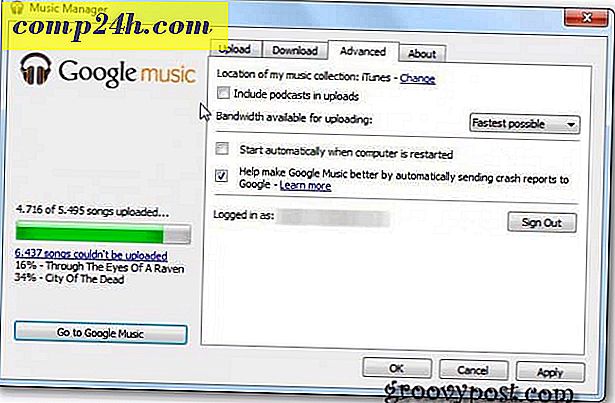

![Ändern Sie Ihren Benutzernamen auf Windows 7 [How-To]](http://comp24h.com/img/microsoft/322/change-your-user-name-windows-7.png)